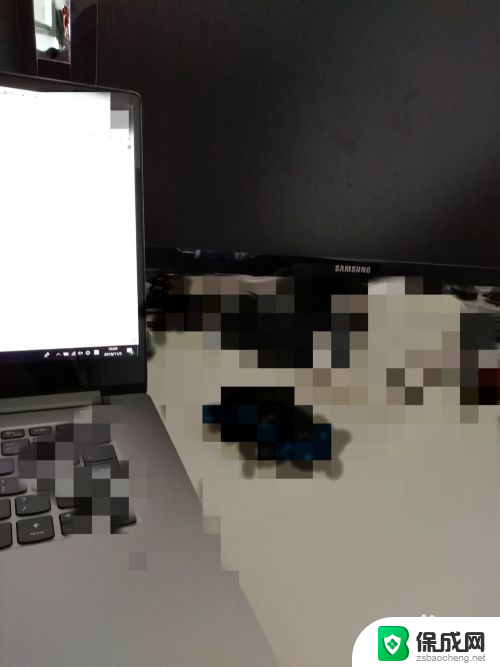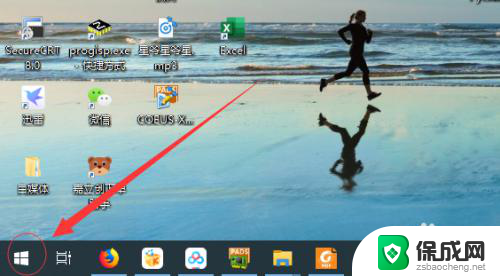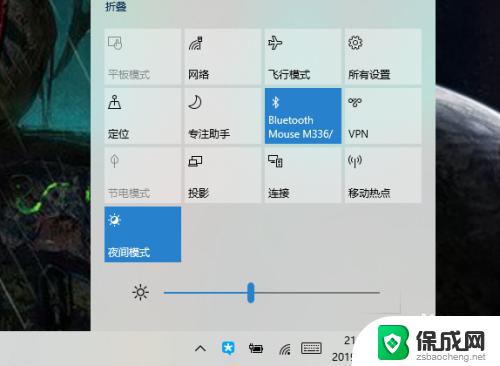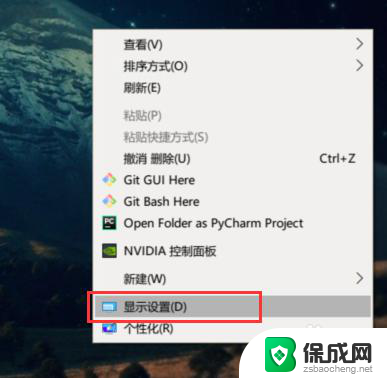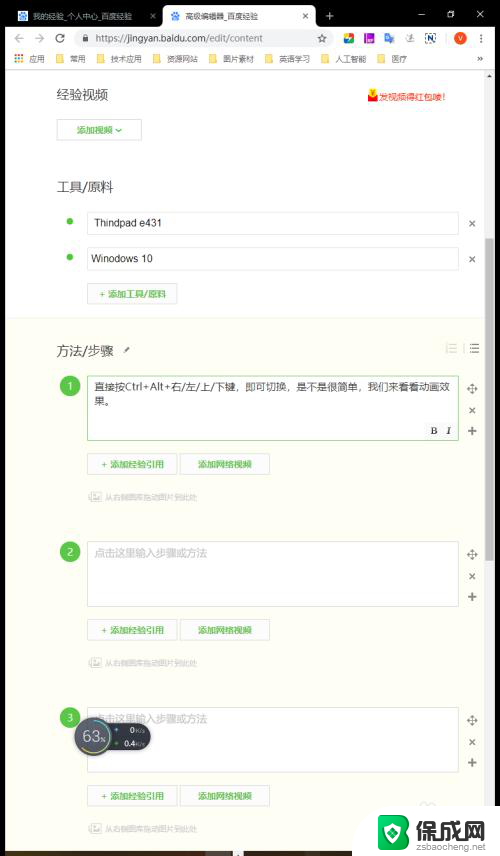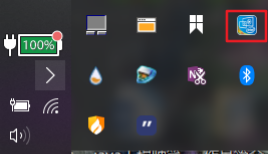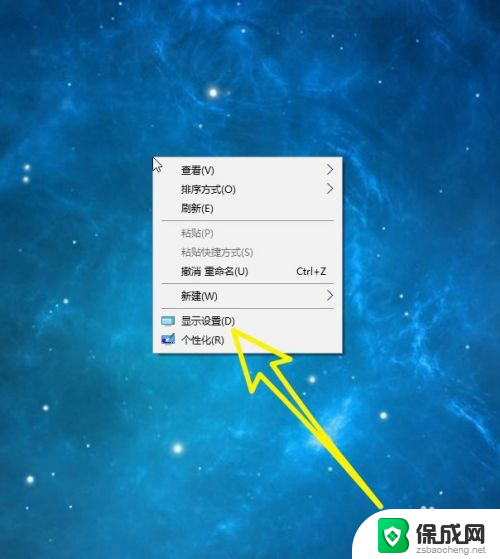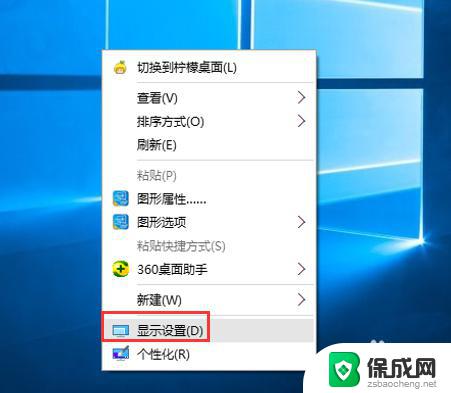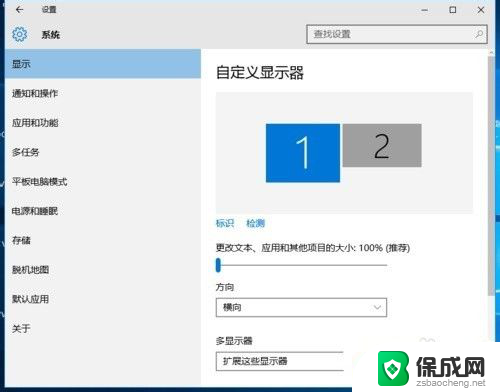电脑连接外部显示器设置没有方向 win10笔记本连接显示器向左扩展屏幕设置
更新时间:2024-02-21 17:52:55作者:jiang
如今随着电脑技术的不断发展,人们对于办公效率和视觉体验的需求也越来越高,在使用Win10笔记本连接外部显示器时,有时会遇到设置显示方向的困扰。特别是在想要将屏幕向左扩展时,可能会遇到一些操作问题。针对这个情况,我们可以通过简单的设置来实现笔记本与外部显示器的连接,让工作和娱乐更加便捷和舒适。
具体步骤:
1.笔记本连接好显示器
2.如果此时是非扩展屏幕,则按FN+F4(若开启了功能键。则直接按F4即可)或者按win+p,然后选择“扩展”。
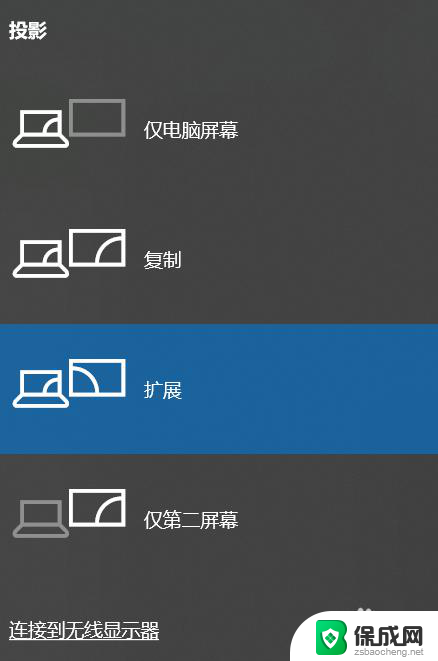
3.此时默认是向右扩展。改为向左扩展:右击桌面 --> 显示设置 --> 鼠标点击1向右拖动,越过2时放开 --> 应用。

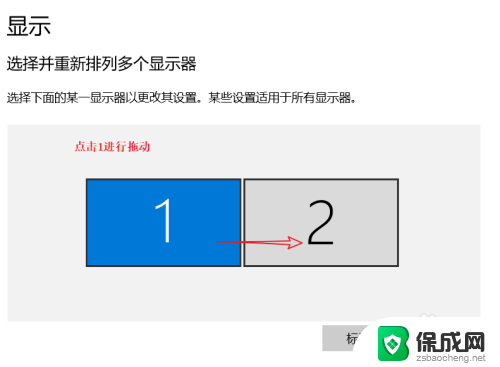
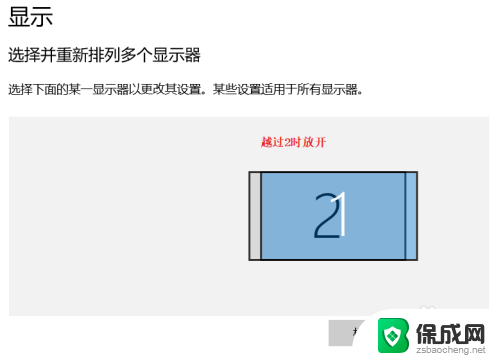
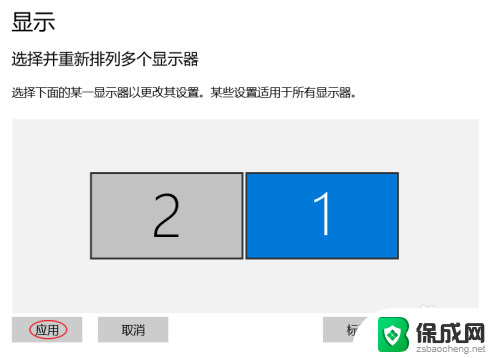
4.以下情况为向右上方扩展
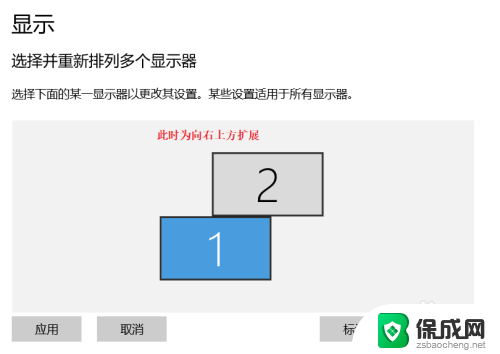
以上就是电脑连接外部显示器设置没有方向的全部内容,碰到同样情况的朋友们赶紧参照小编的方法来处理吧,希望能够对大家有所帮助。